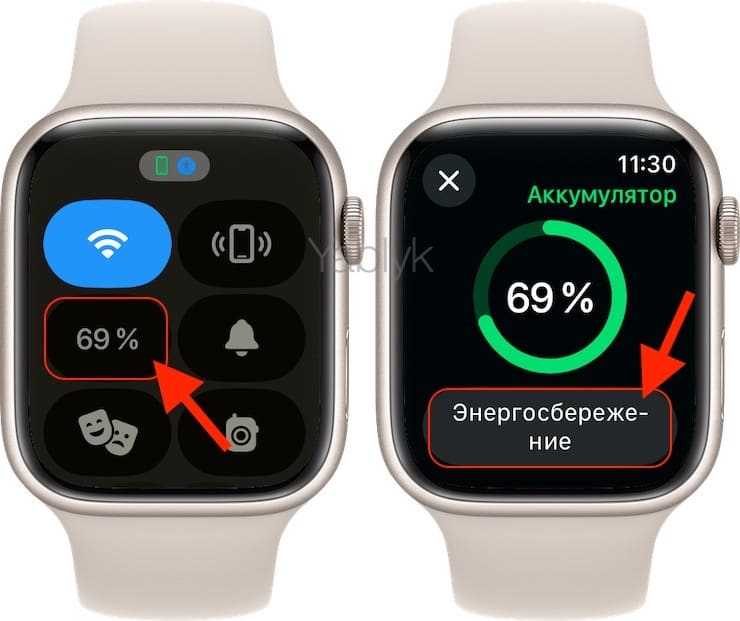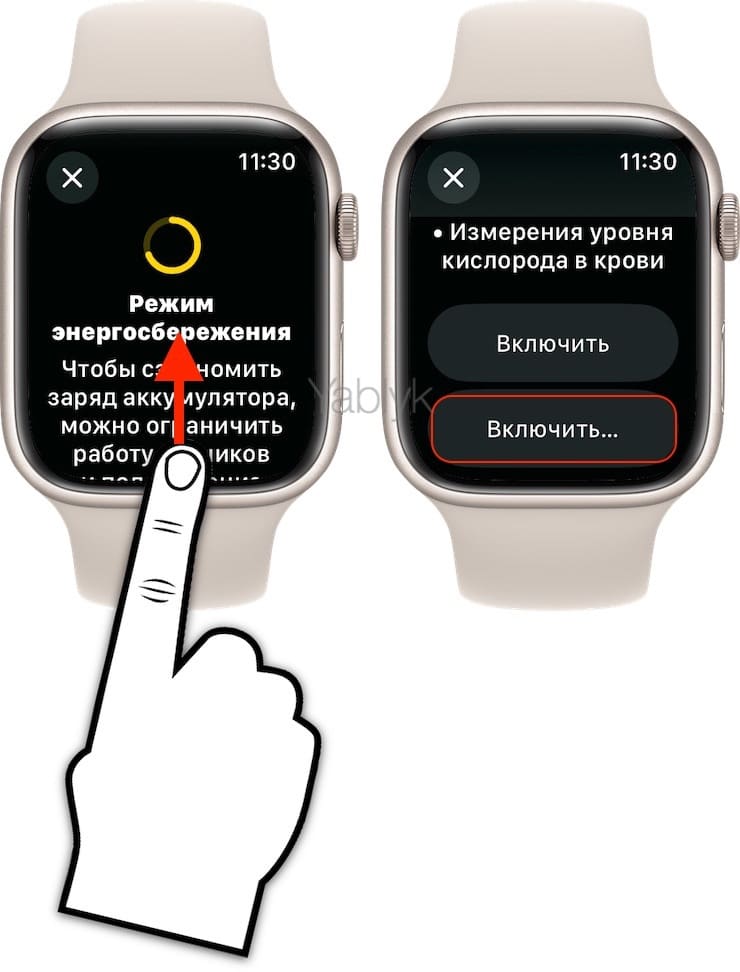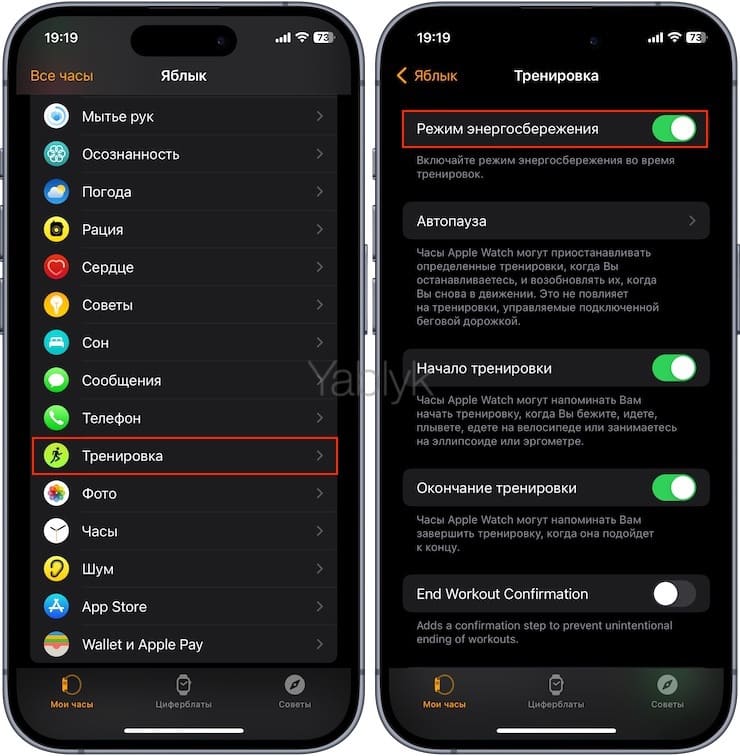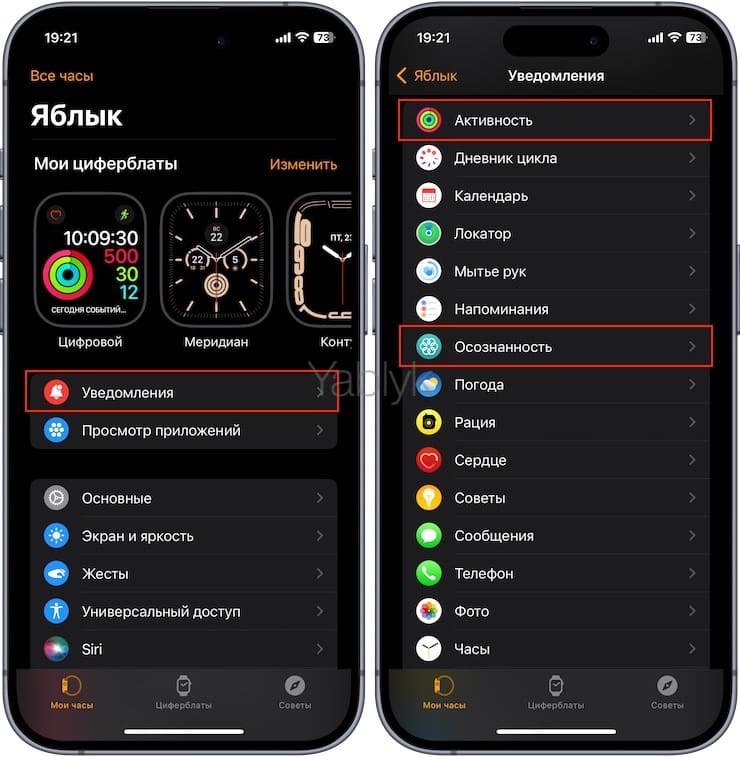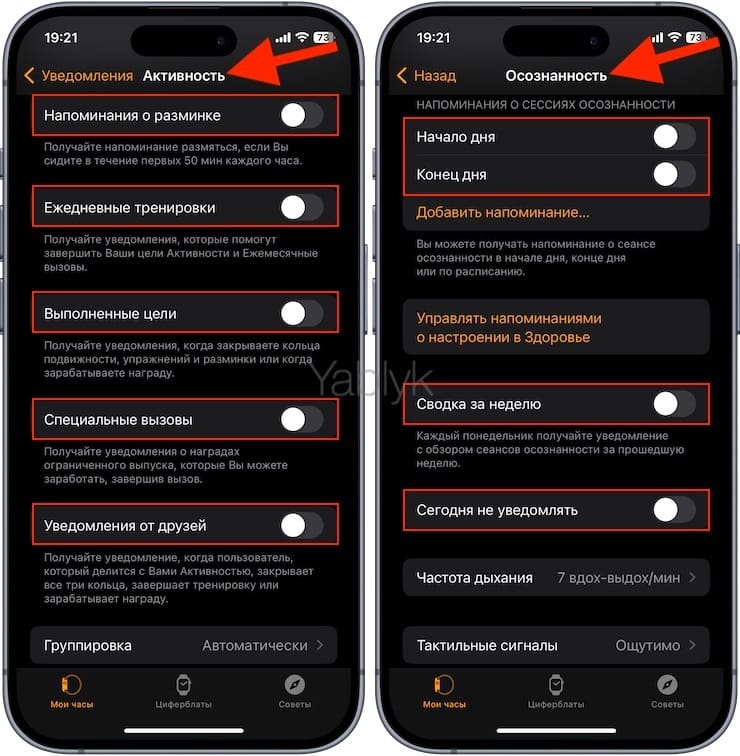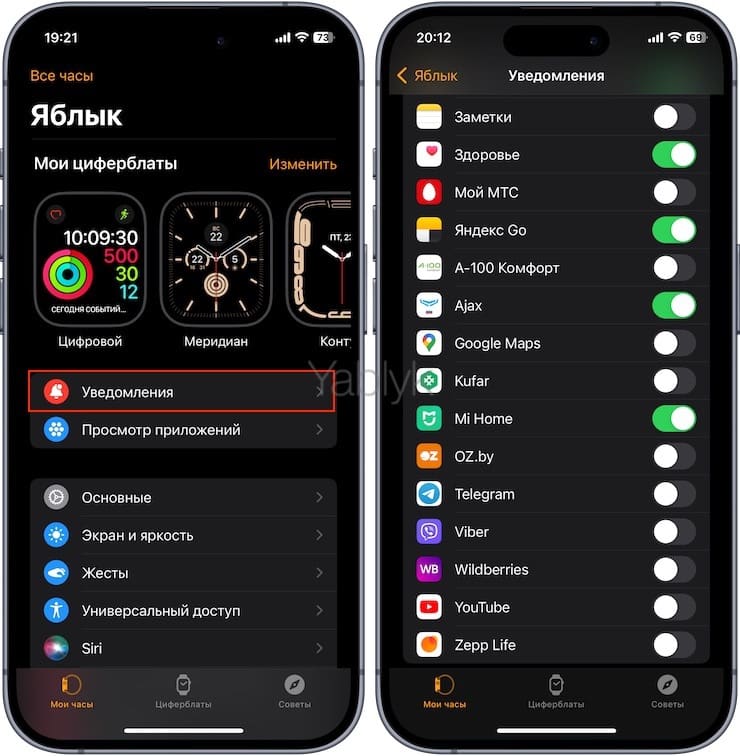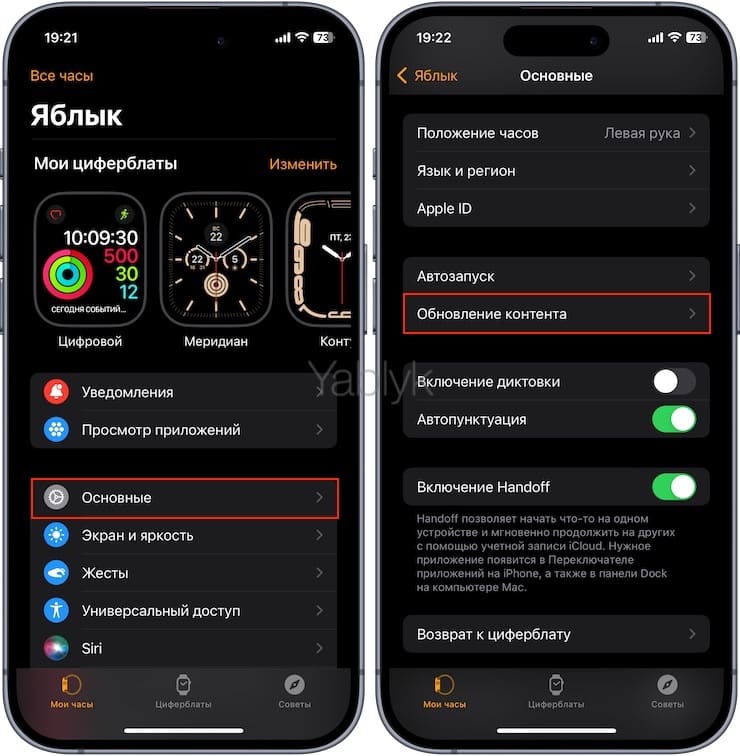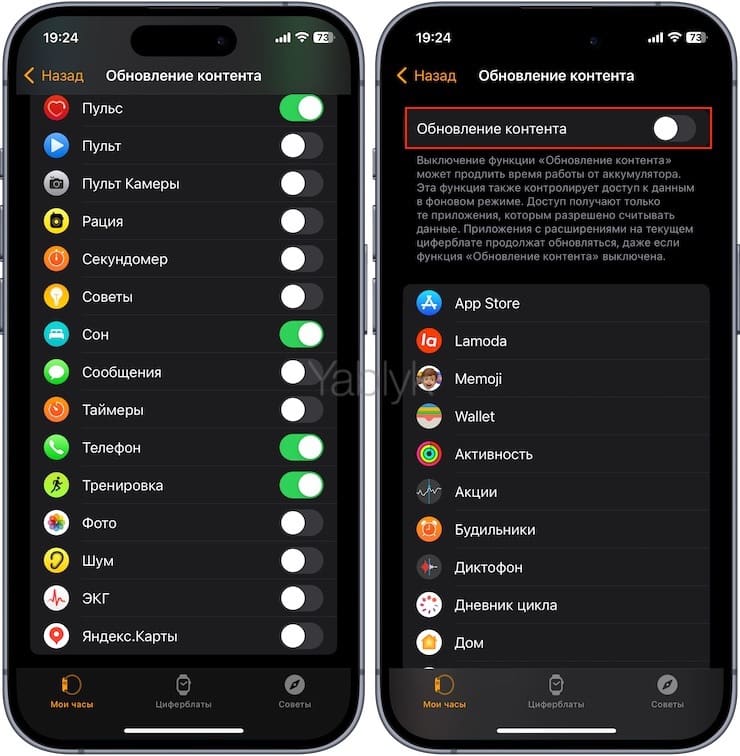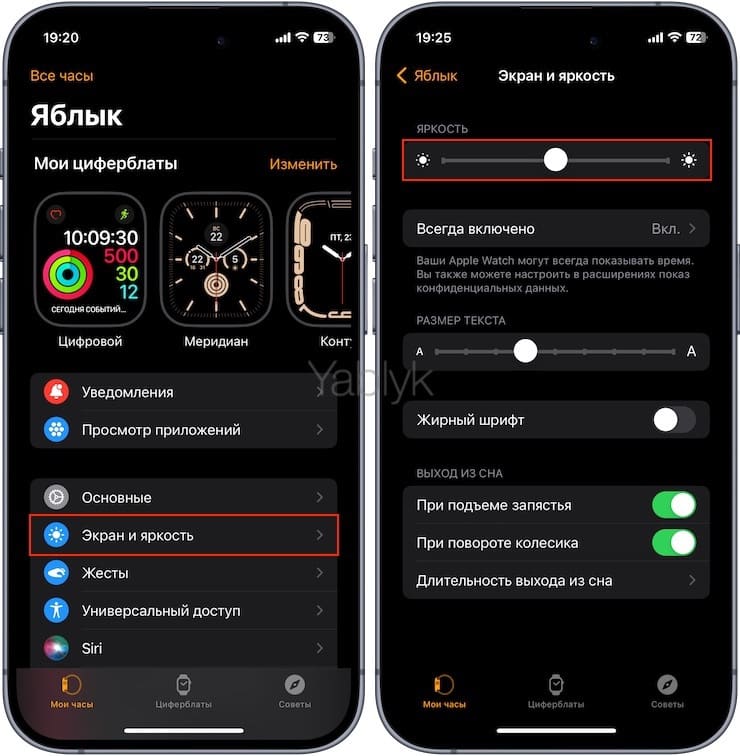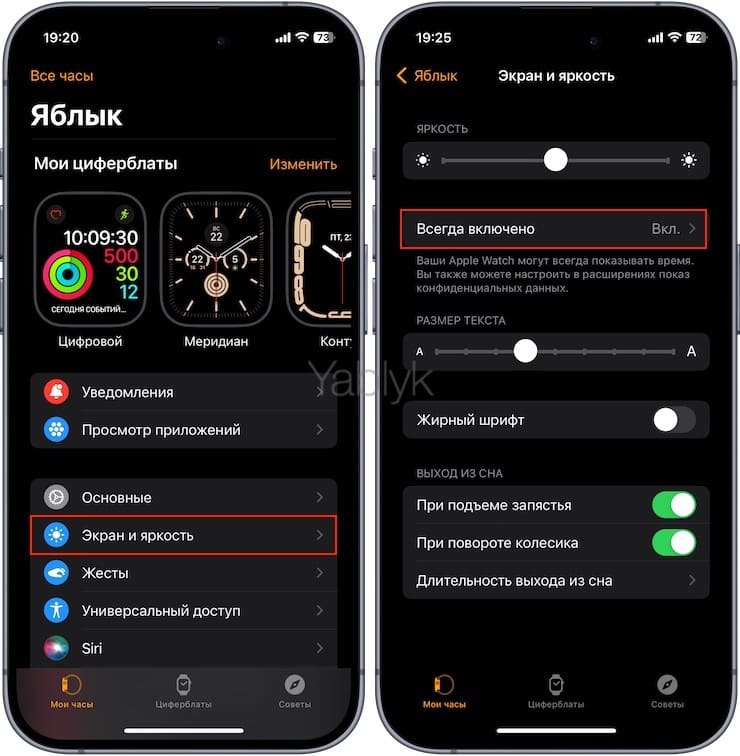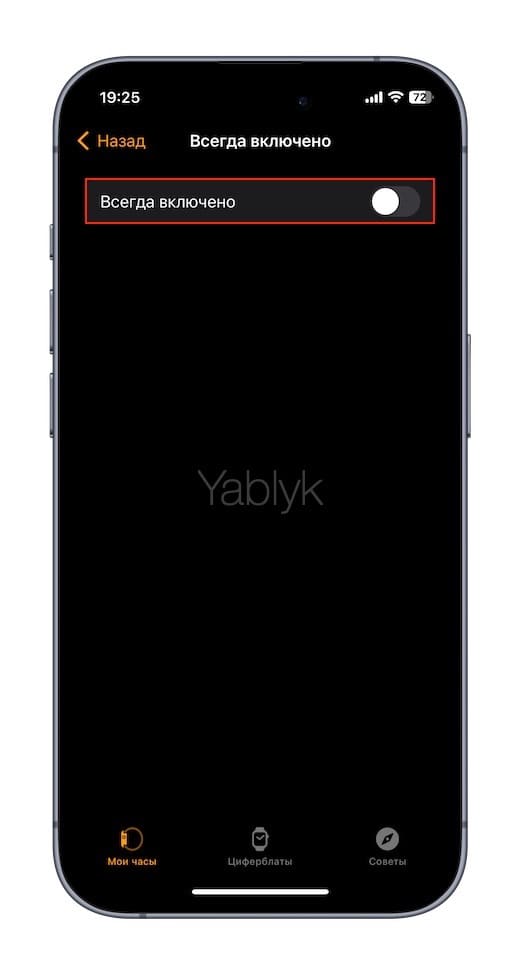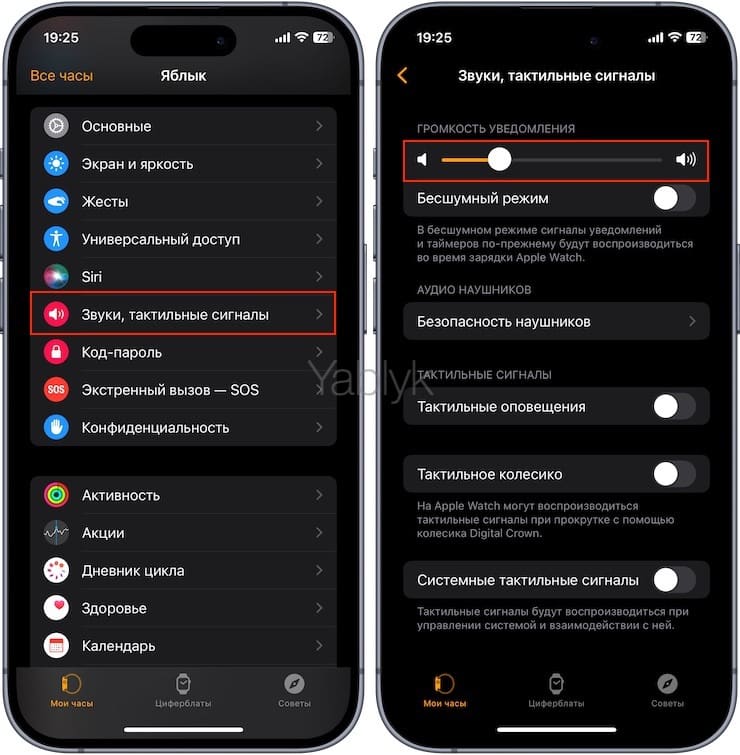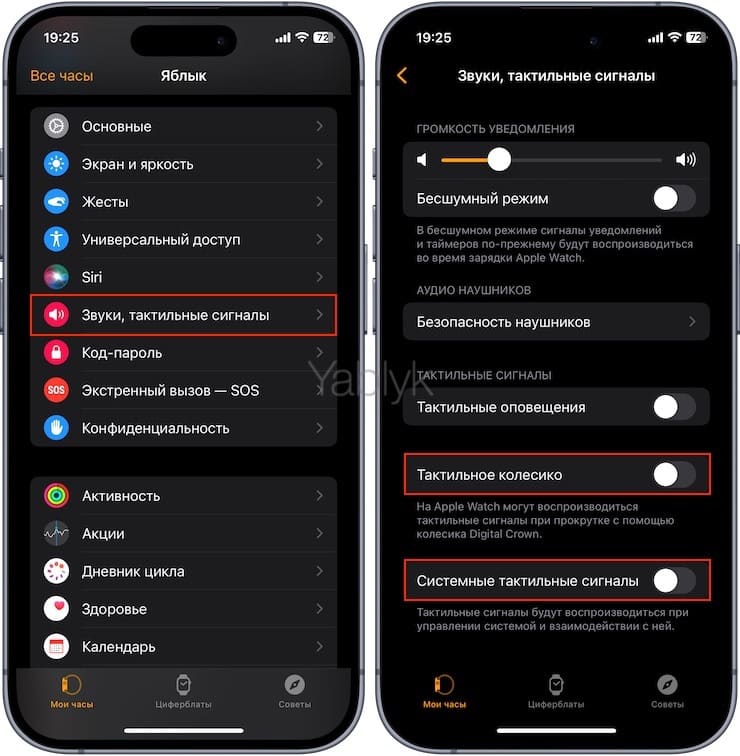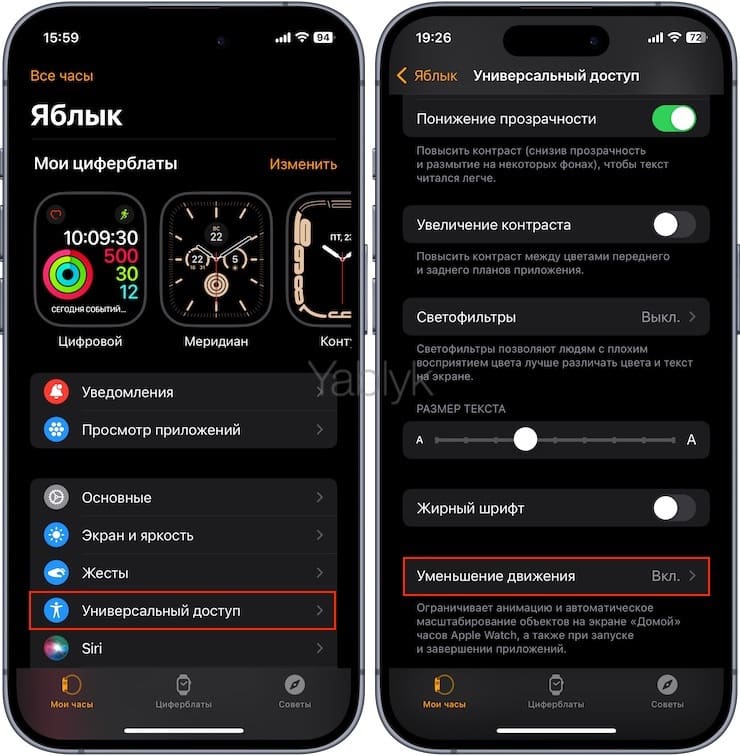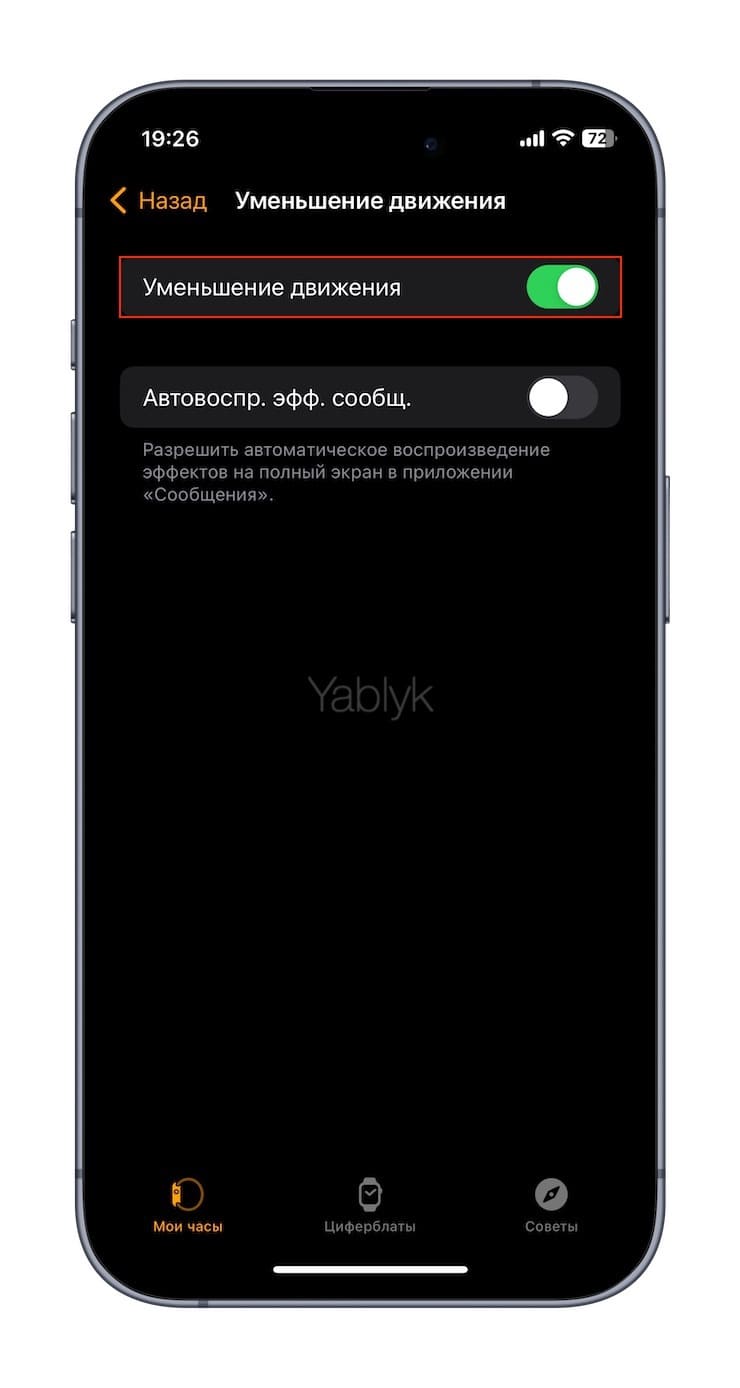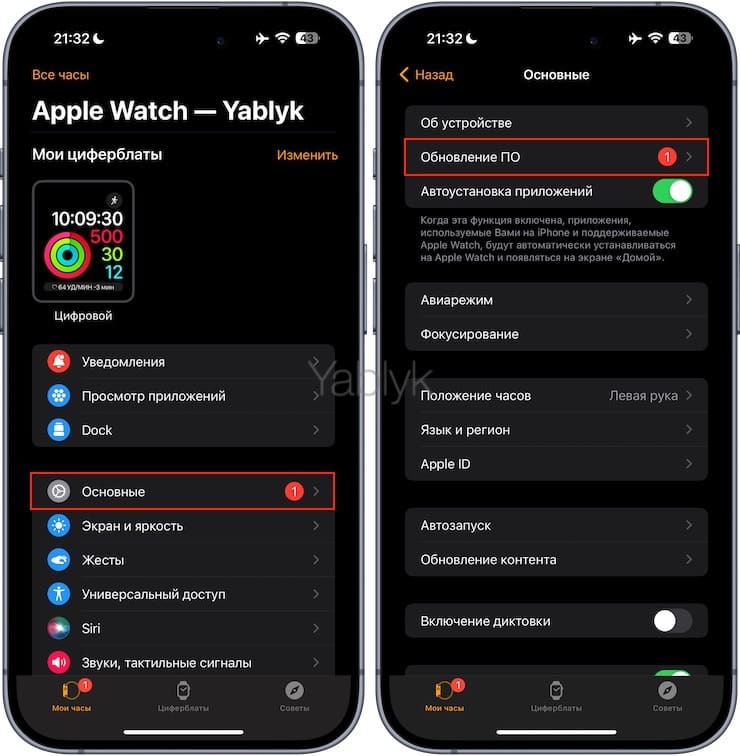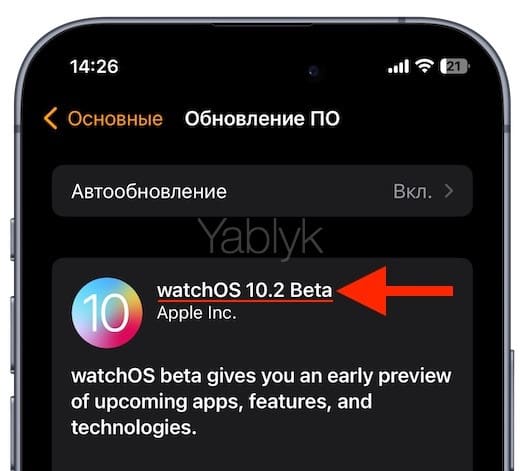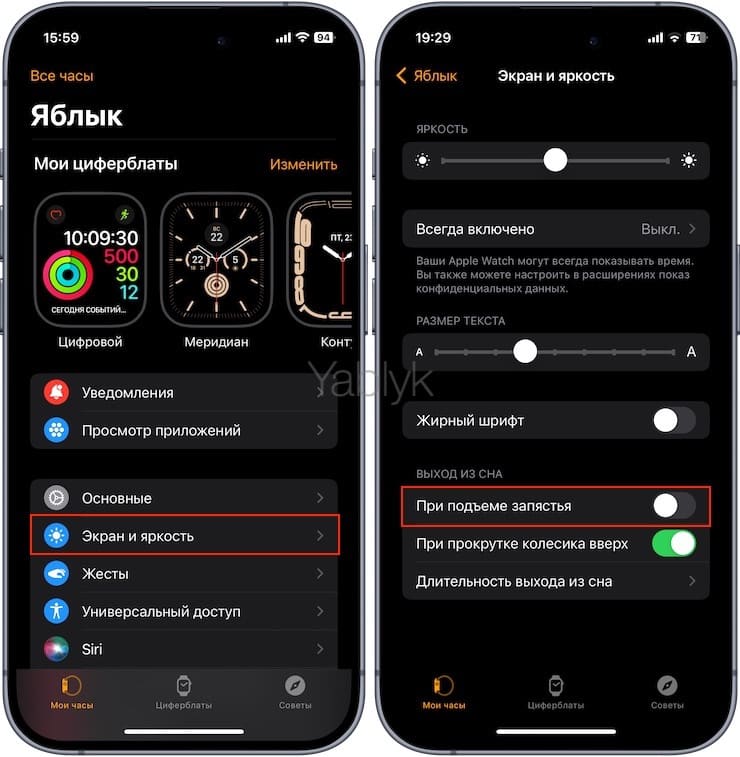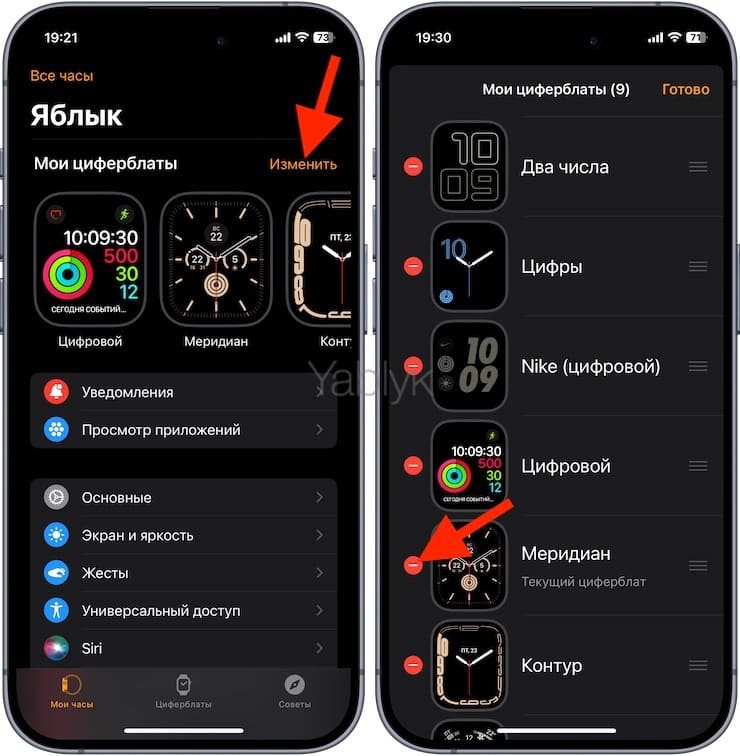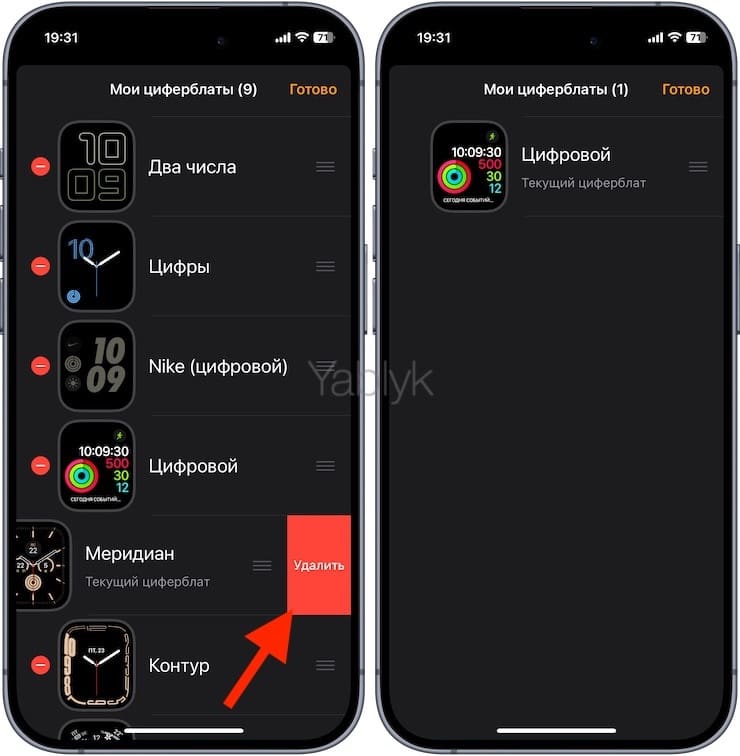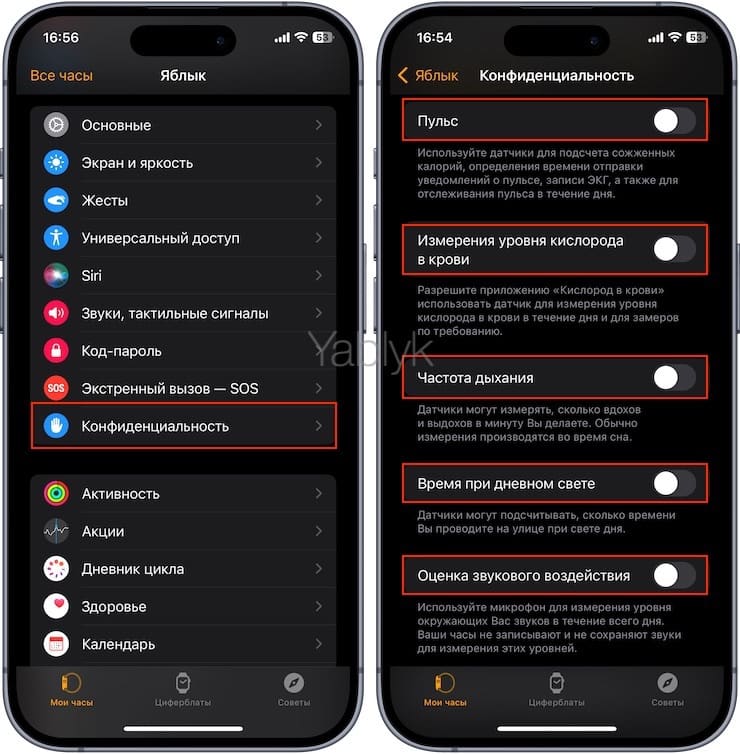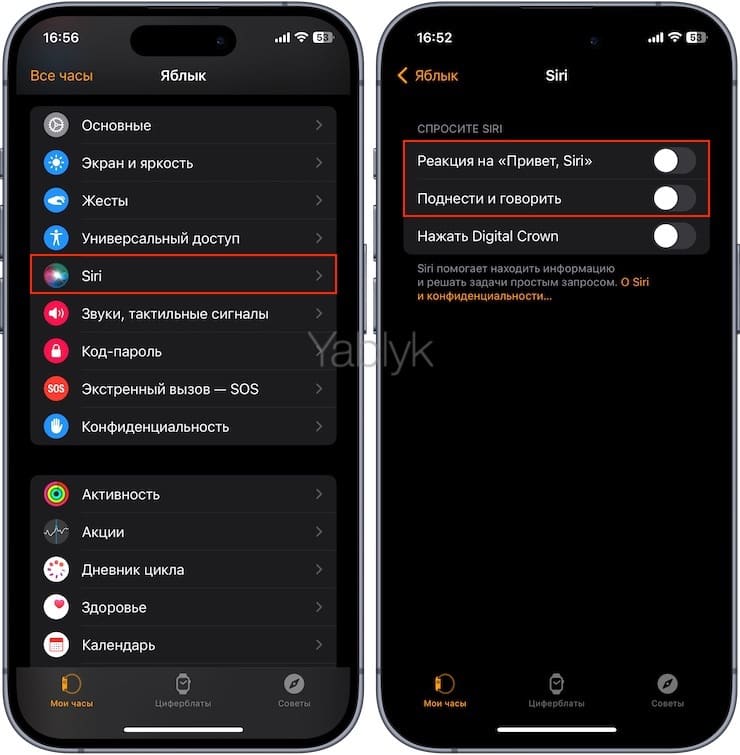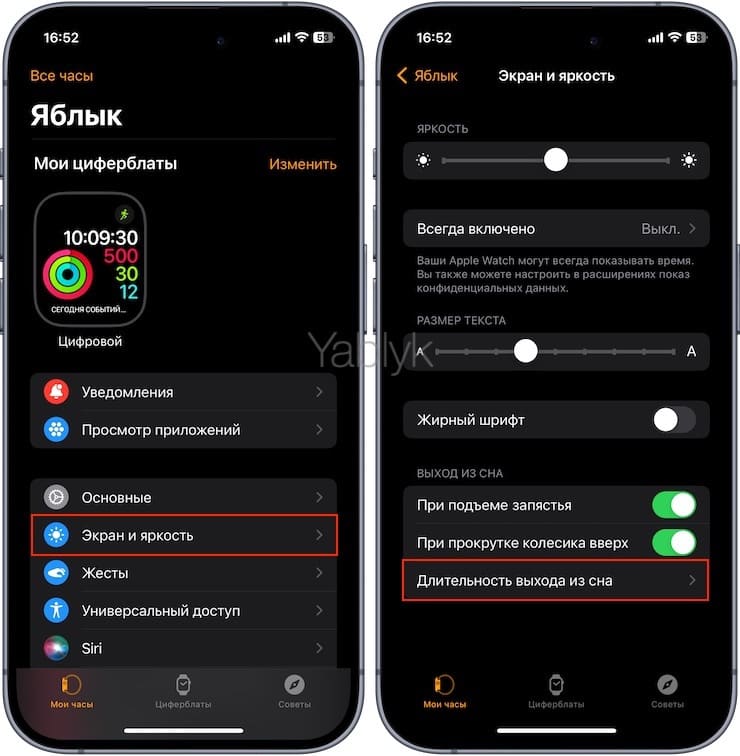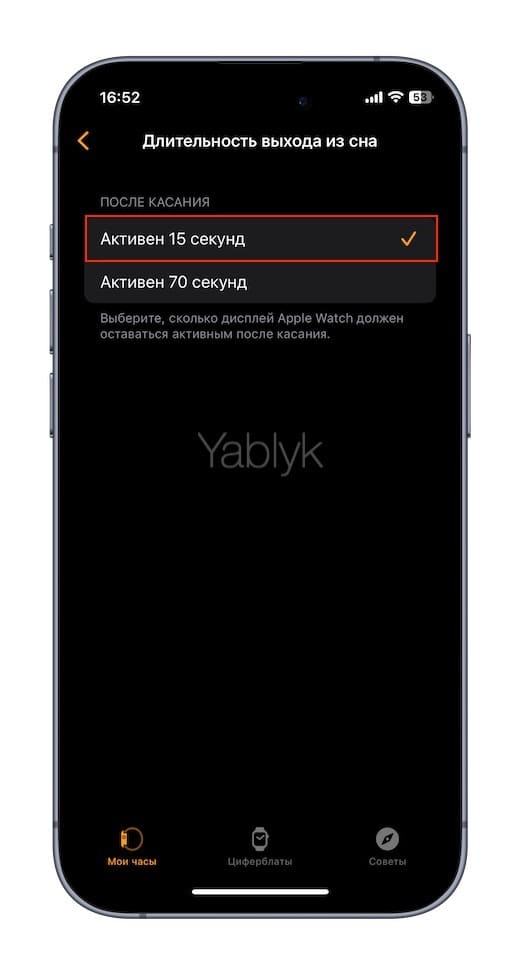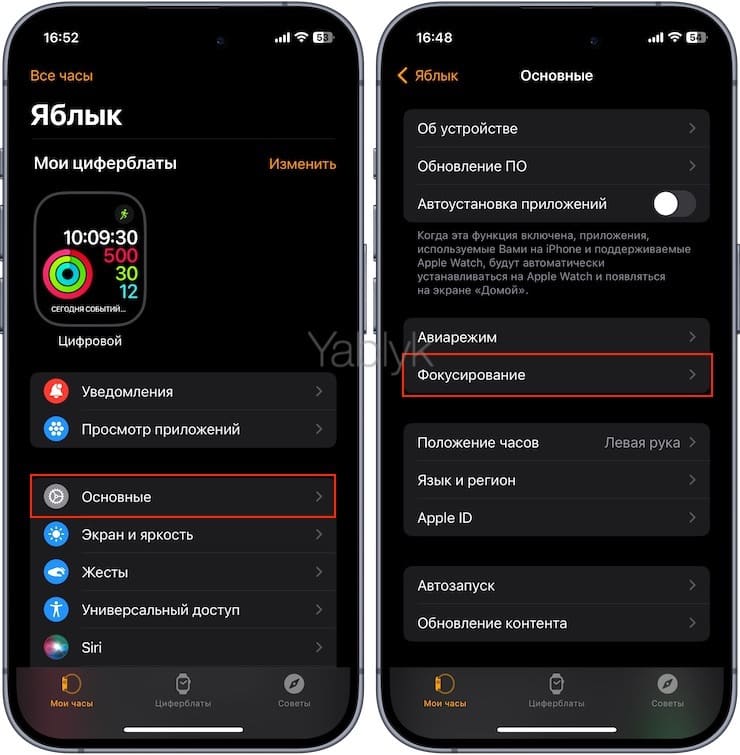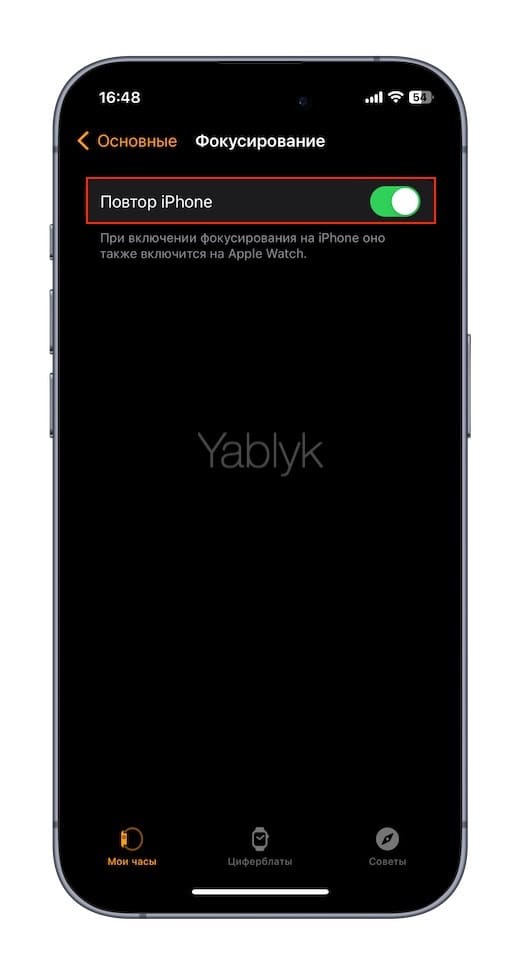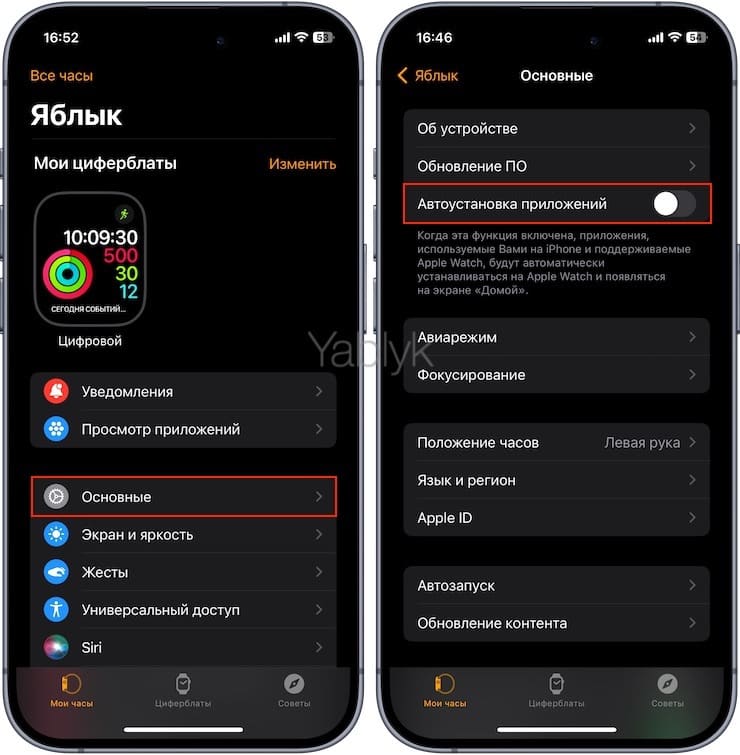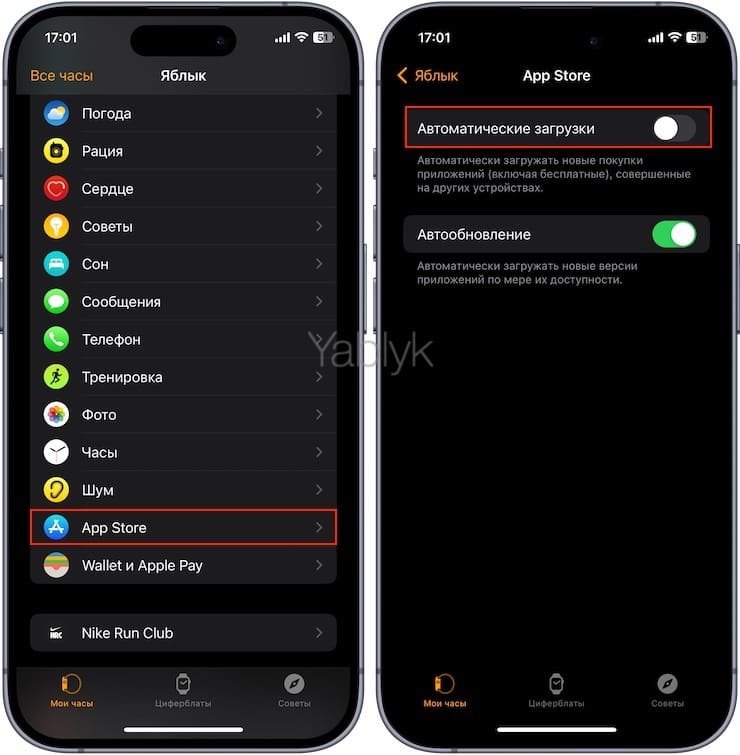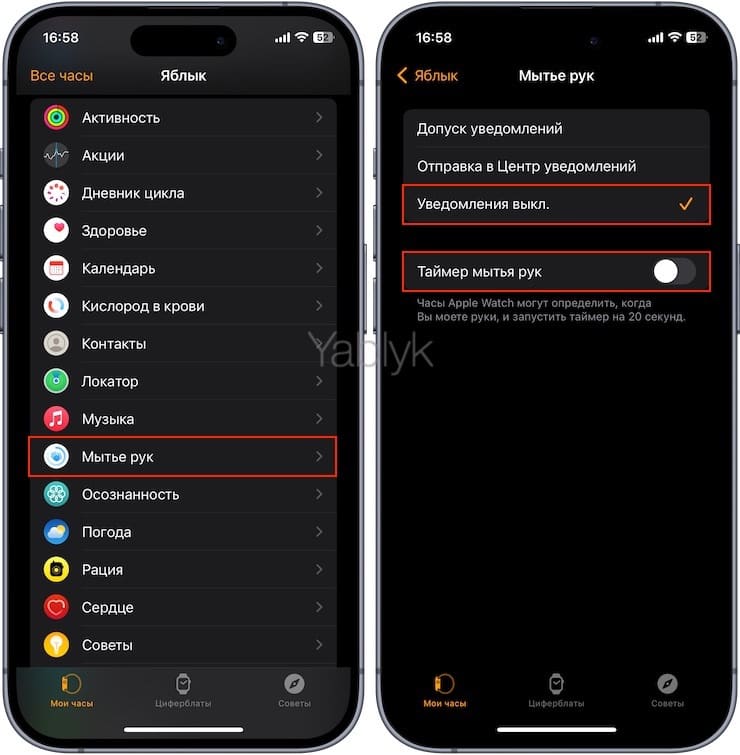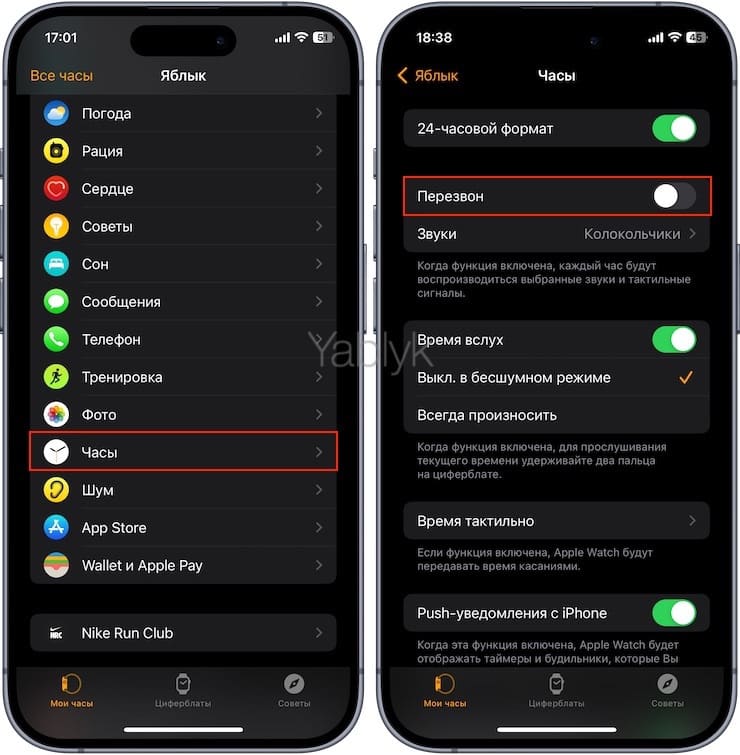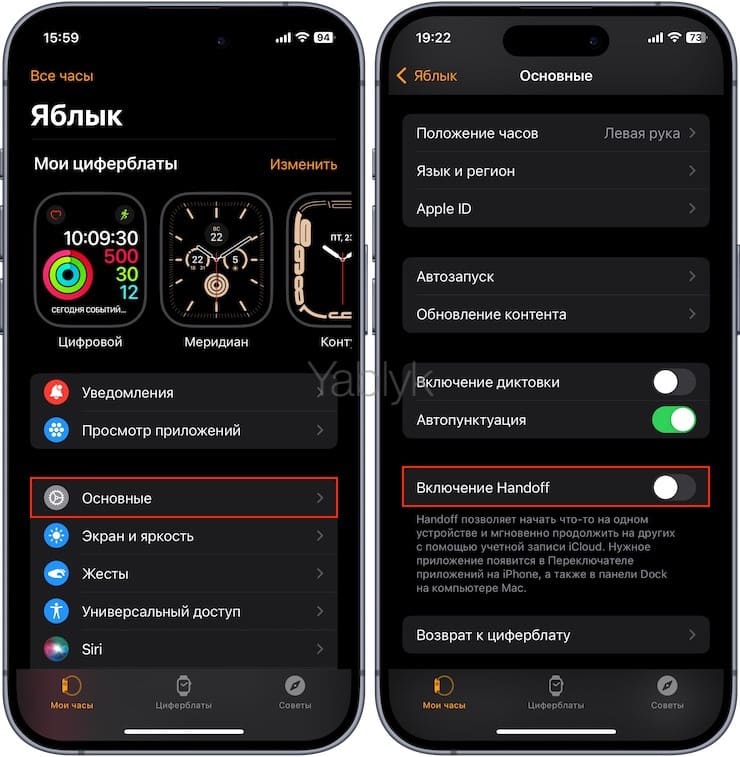Если вы являетесь владельцем Apple Watch и столкнулись с тем, что аккумулятор вдруг стал разряжаться быстрее обычного, не отчаивайтесь. В этой статье мы предложим несколько советов, которые, возможно, помогут решить проблему с низким временем автономной работы «умных» часов Apple.

Подписаться на Яблык в Telegram — только полезные инструкции для пользователей iPhone, iPad и Mac t.me/yablykworld.
💚 ПО ТЕМЕ: Виджеты на экране Apple Watch: как настраивать и пользоваться?
По заверениям производителя, Apple Watch должны держать заряд в среднем 18 часов. То есть, устройство может работать без подзарядки в течение всего дня. За этот период пользователь может проверять время (до 90 раз), использовать приложения (до 45 минут), играть в игры или слушать музыку по Bluetooth (до 30 минут). Сюда также входят время, когда часы выполняют функцию фитнес-трекера, и использование сетей Wi-Fi.
Если с аккумулятором возникли проблемы, их можно попытаться решить несколькими способами, в том числе с помощью приложения «Часы» на iPhone. Как уже было сказано, заряда батареи Apple Watch должно хватать на целый день, и если это не так, нужно что-то предпринимать. Подключение часов к iPhone не должно существенно влиять на расход заряда батареи смартфона.
Чаще всего проблемы с батареей возникают у владельцев только что купленных часов или после установки новой версии watchOS с добавленными функциями. Не исключено, что в таком случае ничего чинить не надо. Скорее всего, заряд батареи расходуется из-за использования новых функций или циферблатов.
💚 ПО ТЕМЕ: 3 вида фонарика в Apple Watch: для чего нужны, как включить и выключить.
Как проверить емкость батареи Apple Watch?
Первым делом необходимо проверить состояние аккумулятора, возможно, именно уменьшение ёмкости батареи является главной причиной снижения времени автономной работы Apple Watch.
Для того чтобы проверить батарею на Apple Watch необходимо:
1. Запустите приложение «Настройки» на часах.
2. Выберите раздел «Аккумулятор».
3. Нажмите на пункт «Состояние аккумулятора»
4. Пролистайте страницу вниз до указанного текущего значения ёмкости аккумулятора.
Этот показатель указывает процентное соотношение текущего уровня значения ёмкости батареи Apple Watch относительно нового устройства. Например, если указано, что текущая ёмкость аккумулятора составляет 91%, то автономная работа устройства за все время его использования уменьшилась на 9%. Это, в свою очередь, говорит о том, что часы с текущим состоянием батареи могут проработать на 1,5-2 часа в сутки меньше, чем новые.
💚 ПО ТЕМЕ: Как приглушить уведомления (звуки) на Apple Watch в определенный момент: 4 способа.
Как решить проблему с быстрым расходом заряда аккумулятора Apple Watch и максимально сохранить ёмкость аккумулятора
Не оставляйте часы на зарядке на всю ночь
Ежедневная продолжительная ночная зарядка Apple Watch со временем скажется на сокращении срока службы аккумулятора из-за его частого перегрева.
Вместо этого, рекомендуется заряжать Apple Watch до полной зарядки перед сном или на протяжении дня, когда вы не используете их. Это позволит избежать лишних проблем с батареей и поддерживать ее в хорошем состоянии на протяжении долгого времени.
В крайнем случае, при необходимости ночной зарядки часов, воспользуйтесь функцией «Оптимизированная зарядка», которая будет анализировать личные привычки владельца Apple Watch управлять процессом полной зарядки с точки зрения сохранения емкости аккумулятора.
💚 ПО ТЕМЕ: Как при помощи Apple Watch найти iPhone, если тот потерялся в темноте.
Используйте «Режим энергосбережения»
«Режим энергосбережения» в Apple Watch позволяет значительно (в некоторых случаях вдвое) продлить время автономной работы устройства, ограничивая некоторые функции и отключая некоторые показатели, которые могут потреблять больше энергии. В этом режиме вы по-прежнему можете использовать некоторые основные функции часов, такие как отображение времени, уведомления и тренировки, но некоторые функции могут быть ограничены или недоступны.
«Режим энергосбережения» можно активировать как через приложение «Настройки» прямо на часах, так и в «Пункте управления» watchOS (подробно).
💚 ПО ТЕМЕ: Как контролировать менструальный цикл на Apple Watch и iPhone?
Используйте «Режим экономии энергии» во время тренировок
В ходе тренировки, занимаясь бегом или ходьбой, можно отключить датчик сердечной активности, переведя устройство в режим экономии энергии. Чтобы сделать это, откройте на iPhone приложение Watch и перейдите во вкладку «Мои часы». Там найдите пункт «Тренировка» и в нем активируйте «Режим экономии энергии». Надо понимать, что при отключенном датчике сердечной активности потраченные калории могут считаться неточно.
Если человек занимается длительными тренировками, то разумно будет в качестве датчика сердечной активности вместо Apple Watch использовать нагрудный ремень-пульсометр, поддерживающий Bluetooth. Очень просто связать свои часы с этим устройством. Сперва надо перевести нагрудный пульсометр в режим создания пары. На Apple Watch надо перейти по пути «Настройки» → «Bluetooth» и в списке «Устройства здоровья» выбрать ваш ремень.
Отключите ненужные уведомления
Уведомления — один из главных врагов аккумулятора Apple Watch. Если вы часто получаете уведомления и каждые две секунды поднимаете руку, чтобы их проверить, аккумулятор разряжается быстрее обычного. Для экономии заряда ограничьте число уведомлений. Оставьте их включенными только для важных приложений, остальные же отключите. Для этого зайдите в приложение «Watch» на iPhone и в разделе «Уведомления» деактивируйте ненужные сообщения от стандартных приложений watchOS, например, напоминания о разминке и ежедневных тренировках в настройках приложения «Активность», уведомления о сессиях осознанности и сводке за неделю в настройках «Осознанности» и т.д.
Ну и, конечно, же отключите ненужные уведомления от повторяющихся уведомлений с iPhone от сторонних приложений. В первую очередь от мессенджеров и социальных сетей.
💚 ПО ТЕМЕ: Как включить Ночной режим (Nightstand Mode) на Apple Watch?
Отключите функцию «Обновление контента»
Когда функция «Обновление контента» включена, Apple Watch обновляет данные приложений в фоновом режиме. Отключение функции позволит сэкономить заряд батареи и ограничить использование данных.
Для того чтобы настроить работу функции «Обновление контента», запустите приложение Watch на часах и перейдите по пути «Основные» → «Обновление контента».
На этой странице вы можете ограничить обновление контента как для определённых приложений, так и для всех сразу.
💚 ПО ТЕМЕ: Для чего нужен режим «Театр» (иконка с масками) в Apple Watch.
Уменьшите яркость экрана
Настройки экрана в Apple Watch по пути: «приложение Watch на iPhone» → «Экран и яркость» позволяют установить параметр яркости на 3 значения — «Минимальная», «Средняя» или «Высокая». Для экономии заряда аккумулятора Apple Watch, установите яркость экрана на значение «Минимальная» или «Средняя».
💚 ПО ТЕМЕ: Распознавание лиц по фото на iPhone: как настроить и пользоваться.
Отключите функцию «Всегда включенный дисплей»
Последние модели Apple Watch оснащены экранами с поддержкой функции «Всегда включено», которая позволяет дисплею часов отображать информацию даже в режиме ожидания, хотя и более тускло. Благодаря этой возможности устройство выглядит похожим на обычные часы, на которых циферблат виден всегда.
Естественно, для использования функции «Всегда включено» приходится жертвовать дополнительным расходом заряда батареи Apple Watch. Выключить функцию «Всегда включено» можно в приложении «Watch» на iPhone в разделе «Экран и яркость».
💚 ПО ТЕМЕ: Теги на iPhone и iPad: как пользоваться для удобства работы с файлами.
Настройте громкость уведомлений и отключите системные тактильные сигналы
Громкость звуковых уведомлений, а также системные тактильные сигналы (вибрация) также негативно влияют на расход заряда аккумулятора. Перейдите по пути: «приложение Watch на iPhone» → «Звуки, тактильные сигналы» и уменьшите громкость уведомлений до приемлемой.
Кроме того, на этой же странице отключите параметры «Тактильное колесико» (вибрация при вращении колесика Digital Crown) и «Системные тактильные сигналы» (вибрация при управлении системой).
💚 ПО ТЕМЕ: Как заставить iPhone заряжаться только до 80% и для чего это нужно.
Включите параметры «Понижение прозрачности» и «Уменьшение движения»
Опции «Понижение прозрачности» и «Уменьшение движения» относятся к разделу «Универсальный доступ» настроек Apple Watch. Их включение может благоприятно сказаться на расходе заряда батареи Apple Watch.
Активация параметра «Понижение прозрачности» позволяет отключать эффект «блюра» (размытия) на некоторых фонах, тогда как функция «Уменьшение движения» ограничивает анимацию при запуске и завершении приложений.
Включить эти функции вы сможете в приложении «Watch» на iPhone в разделе «Универсальный доступ».
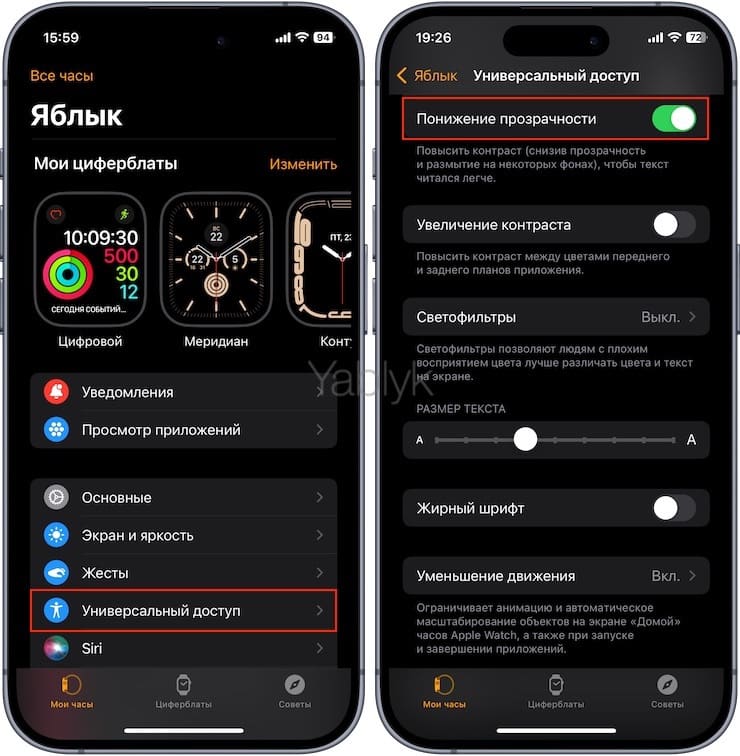
💚 ПО ТЕМЕ: Как включить встроенный всплывающий Шазам на iPhone без установки самого приложения.
Установите последнее обновление watchOS
Apple постоянно работает над увеличением продолжительности автономной работы своих устройств. Проверьте, возможно на часах Apple Watch установлена устаревшая версия watchOS. Проверить наличие обновления можно зайдя в приложение «Watch» на iPhone по пути «Основные» → «Обновление ПО».
Установить обновление Apple Watch можно и на самих часах без использования iPhone (подробно).
💚 ПО ТЕМЕ: Как на Apple Watch быстро рассчитать общий счет на всех гостей и определить чаевые.
Откажитесь от установки бета-версий watchOS
Как правило, бета-версии watchOS содержат исправления ошибок, новые функции и улучшения, но они также могут быть нестабильными и иметь проблемы с производительностью.
Поскольку бета-версии watchOS находятся в стадии разработки и тестирования, в них могут быть недоработки, неэффективное использование ресурсов и утечки энергии, что может привести к быстрому разряду батареи, непредвиденным поведением или перегревом.
Иногда перезагружайте Apple Watch
Это самый простой, но порой и самый эффективный способ решения проблемы. Выполнить принудительную перезагрузку можно следующим образом:
- Нажмите и в течение 10 секунд одновременно удерживайте колесико Digital Crown и боковую кнопку.
- Появится логотип Apple, свидетельствующий о перезагрузке устройства.
В некоторых случаях можно также перезагрузить iPhone.
Поменяйте циферблат
OLED-дисплей Apple Watch расходует заряд батареи только в случае вывода на экран цветного изображения. В целях экономии попробуйте выбрать циферблат, где меньше цветных деталей. Вы почувствуете заметную разницу, когда откажетесь от циферблата в виде фотографии или анимации.
💚 ПО ТЕМЕ: GPS на iPhone: как найти и поделиться координатами своего местонахождения.
Отключите функцию активации экрана «При подъеме запястья», если приходится часто поднимать руки
Если какая-либо активность предполагает частые движения руками, что приводит к постоянному включению дисплея часов, то поможет сберечь батарею отключение функции активации дисплея при поднятии запястья. Чтобы сделать это, откройте приложение «Watch» на iPhone и в разделе «Экран и яркость» установите переключатель «При подъеме запястья» в положение «Выключено».
Если же понадобится включить дисплей, то это можно будет сделать простым прикосновением к нему или нажатием на колесико Digital Crown.
💚 ПО ТЕМЕ: Водонепроницаемость Apple Watch (все модели): можно ли плавать и что необходимо знать.
Не отключайте Bluetooth на iPhone, сопряженном с Apple Watch
Отключение Bluetooth на iPhone также приведет к ускоренному разряду аккумулятора Apple Watch. Чтобы устройства взаимодействовали в максимально энергоэффективном режиме, Bluetooth на смартфоне стоит оставлять включенным.
💚 ПО ТЕМЕ: Как научить селфи-камеру iPhone делать фото разрешением 12 Мп, а не 7 Мп.
Удалите неиспользуемые циферблаты
Не лишним окажется удаление неиспользуемых циферблатов — возможно их установлено очень много. Для того чтобы удалить лишние циферблаты, откройте приложение «Watch» на iPhone и перейдите во вкладку «Мои часы». В разделе «Мои циферблаты» нажмите на кнопку «Изменить» и произведите удаление неиспользуемых циферблатов.
💚 ПО ТЕМЕ: Экстренный вызов (SOS) на Apple Watch, или как совершить «тревожный» звонок.
Отключите автоматическую работу некоторых датчиков и микрофона в течение дня
По умолчанию Apple Watch неприрывно в течение дня используют некоторые датчики для отслеживания показателей здоровья. Отключите датчики, отслеживание работы которых в настоящий момент не требуется. Например, вы используете Apple Watch только в качестве модного аксессуара и не более того или не планируете тренироваться некоторое время. Если это так, тогда запустите приложение «Watch» на iPhone и установите необходимые переключатели в разделе «Конфиденциальность» в положение «Выключено». Ниже приводится описание работы каждого пункта:
Пульc. Датчик используется для подсчета сожженых калорий, записи ЭКГ, отслеживания пульса в течение дня и по требованию пользователя.
Измерение кислорода в крови. Датчик используется для замеров уровня кислорода в крови в течение дня и по требованию пользователя.
Частота дыхания. Датчик отслеживает количество вдохов и выдохов. Обычно измерения производится во время сна.
Время при дневном свете. Датчики подсчитывают, сколько времени вы проводите на улице при дневном свете.
Оценка звукового воздействия. Используется работа микрофона для измерения окружающих звуков (шума) в течение всего дня.
Воздействие звука наушников. Функция определяет звуковое воздействие на слух подключенных к Apple Watch наушников.
Отслеживание фитнеса. Датчики отслеживает показатели, связанные с движением. Например, количество шагов и т.д.
💚 ПО ТЕМЕ: Как спрятать фото на iPhone и iPad и установить пароль на них – 5 способов.
Отключите голосовую активацию Siri
Apple Watch также использует отдельный микрочип для голосовой активации Siri, подобно iPhone. Этот чип отличается высокой энергоэффективностью, что позволяет продлить время работы устройства без подзарядки. Тем не менее, постоянно включенная функция «Реакция на «Привет, Siri»» и «Поднести и говорить» будет негативно сказываться на автономном времени работы гаджета. Отключить их можно в приложении «Watch» на iPhone в разделе «Siri».
💚 ПО ТЕМЕ: Исчезающие сообщения в WhatsApp: как отправлять.
Установите минимальную активность экрана после касания
Для любого мобильного устройства экран является основной причиной разряда батареи. Чем более короткое время экран остается включенным, тем дольше устройство может работать без подзарядки.
Настроить функцию можно в приложении «Watch» на iPhone по пути «Экран и яркость» → «Длительность выхода из сна».
💚 ПО ТЕМЕ: Эквалайзер: добавляем басы (низкие частоты) при прослушивании музыки на iPhone и iPad.
Настройте режимы «Фокусирования» с повтором на iPhone
Если вы пользуетесь функцией «Фокусирование» на iPhone, например, режимом «Не беспокоить», то установите переключатель «Повтор iPhone», находящийся по пути: приложение «Watch» на iPhone → «Основные» → «Фокусирование» в положение «Включено». Тем самым режимы фокусирования, используемые на iPhone, будут автоматически включаться на Apple Watch.
💚 ПО ТЕМЕ: Если заняты руки: как автоматически перевести входящий iPhone-звонок на громкую связь.
Отключите автоматическую установку приложений
По умолчанию на Apple Watch автоматически устанавливаются watchOS-версии всех приложений, которые установлены на вашем iPhone. Однако, на умных часах не всегда требуется наличие всех этих приложений. Кроме того, автоустановка может значительно увеличивать энергопотребление устройства.
Перейдите в раздел «Основные» приложения «Watch» и установите переключатель «Автоустановка приложений» в положение «Выключено».
💚 ПО ТЕМЕ: Автозамена текста на подходящие эмодзи в iMessage: как пользоваться?
Отключите автоматическую загрузку купленных приложений
Эта функция позволяет загружать на Apple Watch приложения, которые были приобретены на других устройствах, связанных с тем же Apple ID. Однако, как уже было сказано выше, многие сторонние приложения не всегда используются на смарт-часах, поэтому рекомендуется устанавливать их выборочно вручную.
Чтобы отключить автоматическую загрузку купленных приложений откройте приложение «Watch» на iPhone, перейдите в раздел «App Store» и установите переключатель «Автоматические загрузки» в положение «Выключено».
💚 ПО ТЕМЕ: Как сделать, скачать и установить свой рингтон на iPhone.
Отключите таймер мытья рук
В связи с пандемией COVID-19 на Apple Watch был добавлен «Таймер мытья рук». Тем не менее, с течением времени люди стали более ответственными в отношении личной гигиены. Поэтому, если вам уже не нужны такие уведомления, вы можете безопасно отключить их на ваших смарт-часах. Это позволит уменьшить число лишних уведомлений и тем самым снизить нагрузку на аккумулятор.
Отключить «Таймер мытья рук» и соответствующие уведомления можно в разделе «Мытье рук» в приложении «Watch» на iPhone.
💚 ПО ТЕМЕ: Как добавить второе лицо для разблокировки iPhone через Face ID.
Отключите функцию «Перезвон»
Функция «Перезвон» позволяет по расписанию воспроизводить звуковой сигнал, позволяя пользователю не глядя на часы определять время. Отключить ее можно в разделе «Часы» приложения «Watch» на iPhone.
💚 ПО ТЕМЕ: Лучшие шагомеры для iPhone: как настроить и установить виджет шагов, калорий и дистанции.
Выключите Handoff
Функция «Handoff» на Apple Watch позволяет передавать задачи и контекст между Apple Watch и другими устройствами, такими как iPhone, iPad и Mac. Это позволяет продолжать выполнение задачи или просмотр контента на другом устройстве без необходимости начинать все заново. Однако из-за небольшого экрана Apple Watch функция «Handoff» для абсолютного большинства пользователей окажется невостребованной.
Выключить функцию «Handoff» можно в приложении «Watch» на iPhone по пути «Основные» → «Handoff».
🔥 Смотрите также: